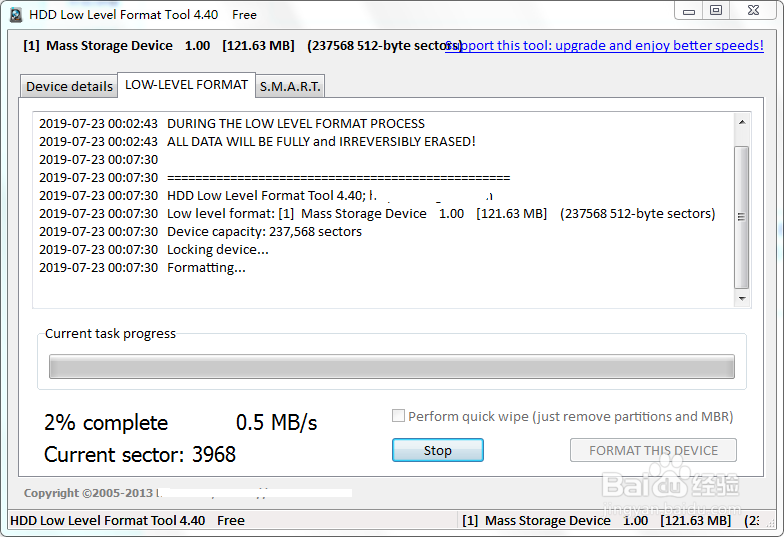u盘无法格式化的解决办法?
1、打开计算机的安全卫士,进入到安全卫士的首页,在页面上方的菜单栏中可见“功能大全”,
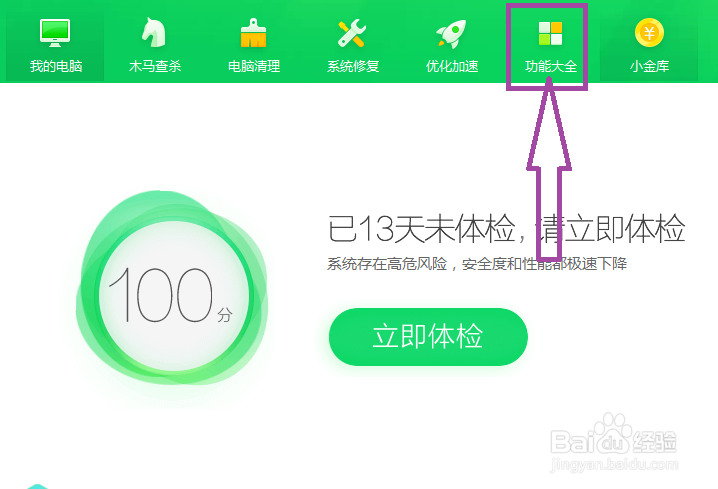
2、点击进入到功能大全页面,在页面上找到“U盘鉴定器”,
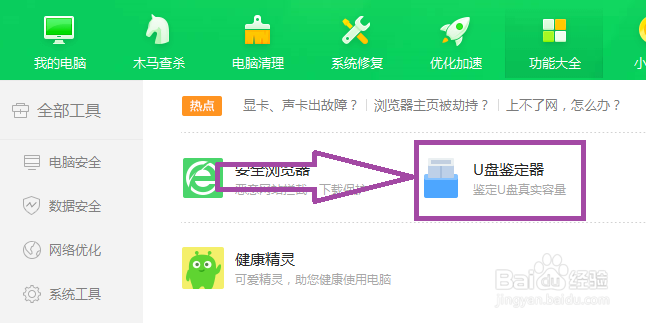
3、点击进入到U盘鉴定器页面,在页面上可见“开始鉴定”,

4、点击开始鉴定,对U盘进行鉴定,鉴定的结果与系统识别进行对比,如果U盘容量不正常的话,那么就放弃吧,
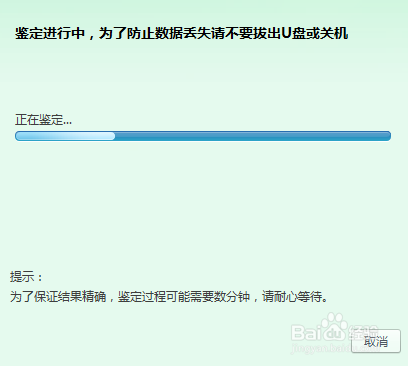

5、如果U盘容量正常的话,那么先进入到安全卫士的木马查杀页面,在页面上可见“按位置查杀”,
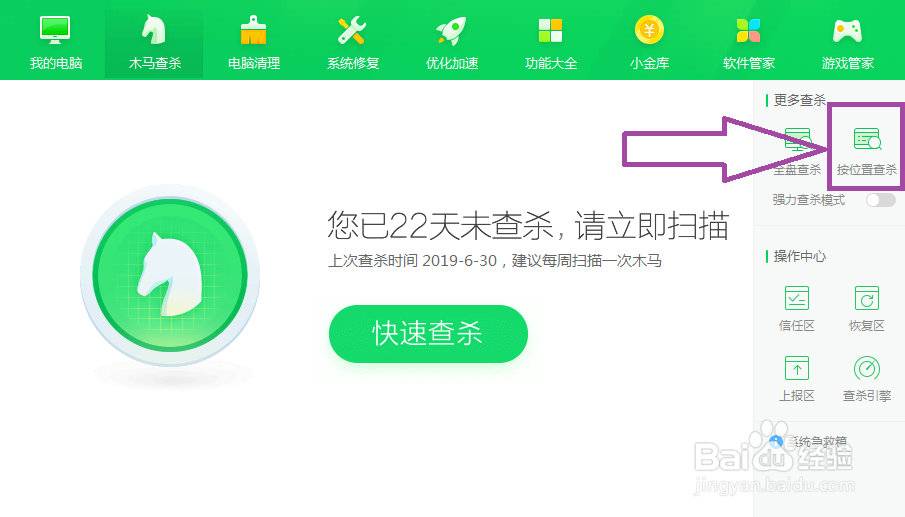
6、点击“按位置查杀”,选择U盘,并开始查杀U盘,防止U盘中毒,无法进行格式化,
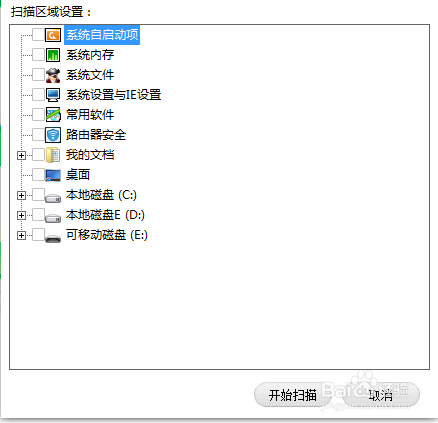
7、接下来右击U盘盘符,弹出右击的下拉子菜单,在子菜单中找到“属性”,
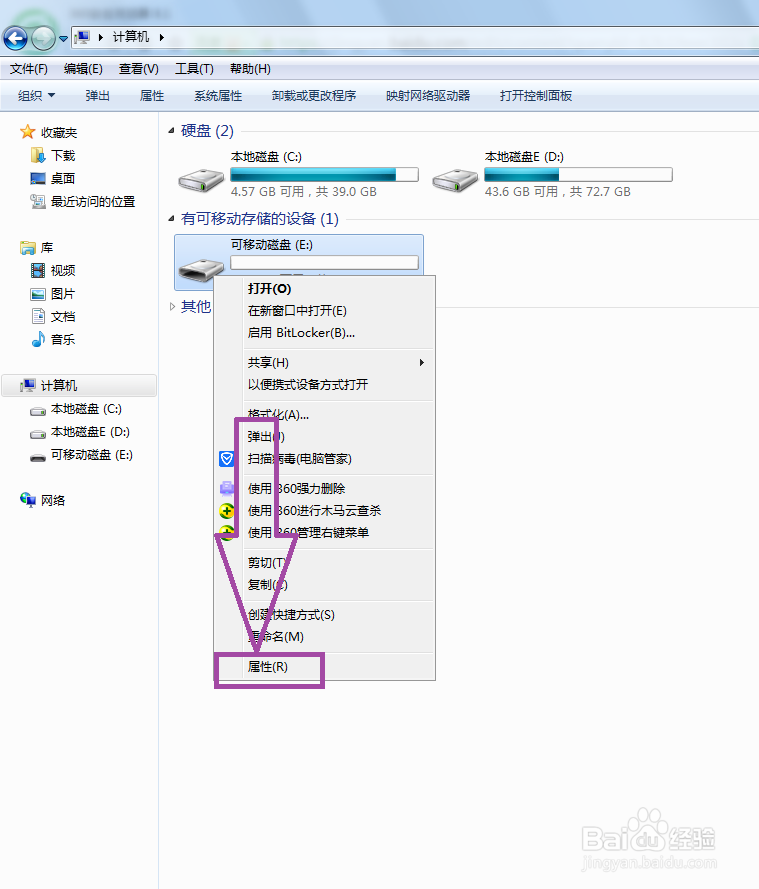
8、点击“属性”,弹出U盘属性窗口页面,在页面上方的菜单栏中可见“工具”,

9、点击进入到工具选项卡页面,在页面上可见“查错”,

10、点击“开始检查”,弹出磁盘检查页面,
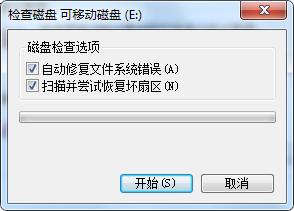
11、勾选页面上所有选项,然后店家“开始”,进行磁盘检查和修复错误,

12、检查和修复完毕后,右击U盘盘符,弹出右击的下拉子菜单,在子菜单中找到“格式化”,
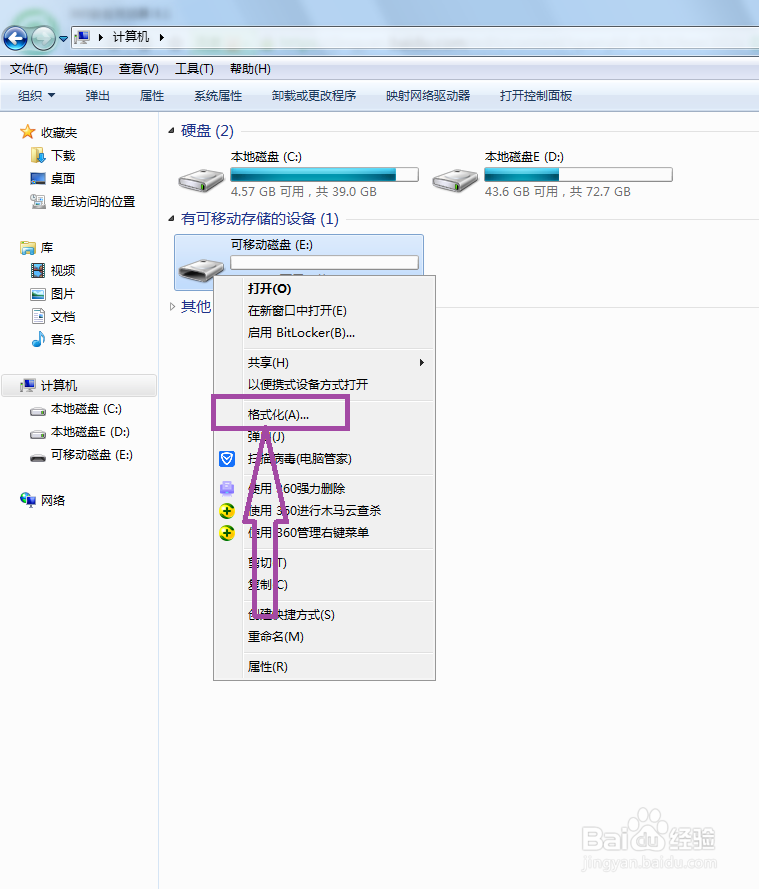
13、点击“格式化”,弹出格式化的窗口页面,
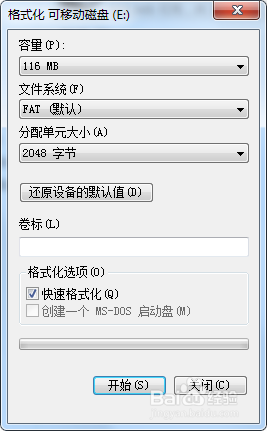
14、先点击“还原设备的默认值”,然后点击开始,即可开始格式化操作,
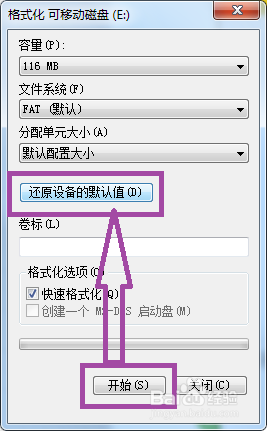
15、如果还是无法完成格式化的话,可以下载安装Hard Disk Low Level Format Tool软件,进行低级格式化,打开Hard Disk Low Level Format Tool软件,进入到软件首页,在页面上选中U盘,

16、然后点击“下一步”,进入到U盘磁盘的相关信息页面,点击进入到“LOW-LEVEL FORMAT”选项卡页面,
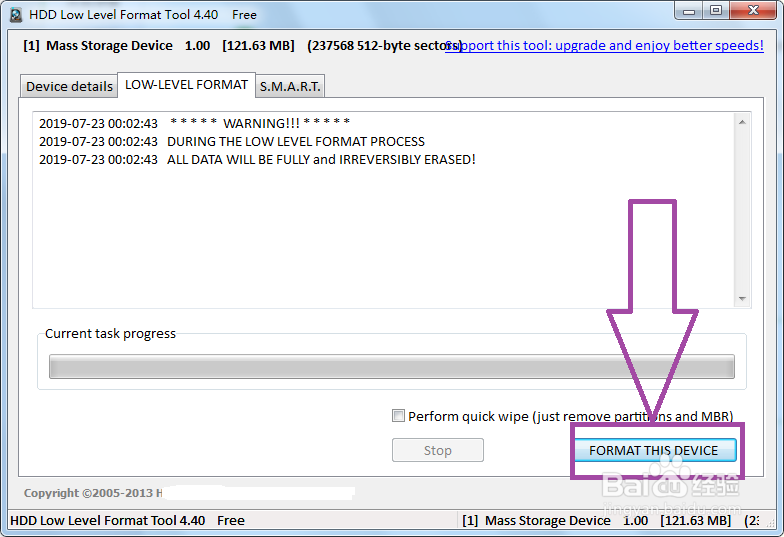
17、点击“FORMAT THIS DEVICE”,进行低级格式化,等待格式化完毕,在低级格式化的工程中可能出现设备被锁定,无法继续的情况,这时我们可以进入到PE模式下再次尝试低级格式化。